Cortana, kommer dypt integrert i Windows 10, gjør søkeopplevelsen mer personlig. Microsoft har overhalt noen av bevegelsene og introdusert noen få nye i Windows 10. For eksempel kan du nå aktivere eller deaktivere 3-finger trykk for å starte Cortana i Windows 10.
Brukere som kontinuerlig er på farten, er kanskje ikke interessert eller kan synes det er litt ubeleilig å alltid bruke berøringsskjermen eller en mus for arbeidsformål. Under slike omstendigheter er det naturlige valget pekeplaten, så det er ganske viktig at du setter pekeplaten til å fungere som ønsket. Med Windows 10 kan du finne noen av de nye konfigurasjonsalternativene for styreflaten. De fleste populære produsenter av styreflater støtter lansering av Cortana ved å trykke eller klikke med tre fingre. Det vil si at på noen bærbare datamaskiner er det mulig å starte Cortana ved å trykke med tre fingre eller trykke på pekeplaten.
Start Cortana med trykk på tre fingre
Det er viktig å nevne her at funksjonen bare kan aktiveres hvis du har den nyeste versjonen av styreflatedriveren installert. Windows 10-brukere som har muligheten til å aktivere driveroppdateringer automatisk, vil sannsynligvis ha den siste versjonen av driveren. Hvis du har funksjonen deaktivert, anbefaler jeg deg å laste ned og installere den nyeste versjonen av styreflatedriveren fra Synaptics.
Trykk på Win + X i kombinasjon og velg 'Kontrollpanel'. I seksjonen til høyre ser du etter alternativet "Vis etter".
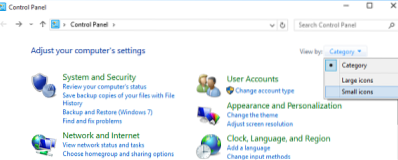
Endre den til 'Små ikoner', og klikk deretter Mus for å åpne Egenskaper for mus.
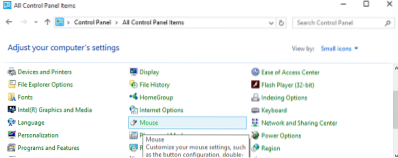
Bytt til berøringsflate-fanen, i dette tilfellet Klikk på Pad, og velg Innstillinger fra alternativene som vises.
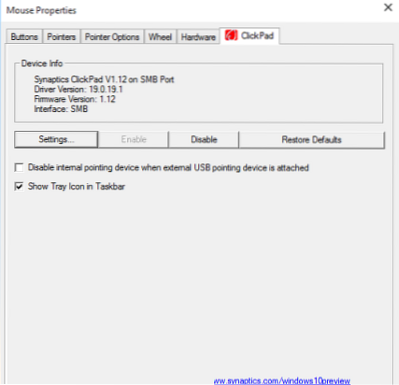
Når kontrollpanelet på pekeplaten åpnes, bytt til Klikk ved å klikke på det samme.
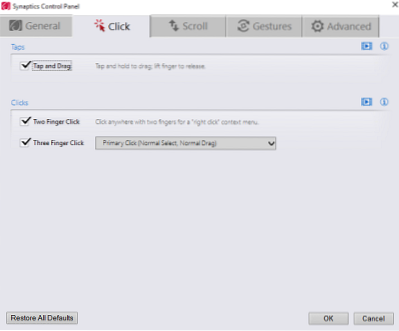
Nå, se etter alternativet med tittelen Tre-finger trykk og Tre fingerklikk, og velg deretter Cortana fra rullegardinboksen ved siden av den.
Klikk OK og start datamaskinen på nytt.
På en Dell bærbar PC, du må klikke på Dell Touchpad i boksen Musegenskaper og deretter på Klikk for å endre Dell Touchad-innstillinger for å åpne følgende rute. Her Gestes> Multifingerbevegelser, vil du se innstillingene.
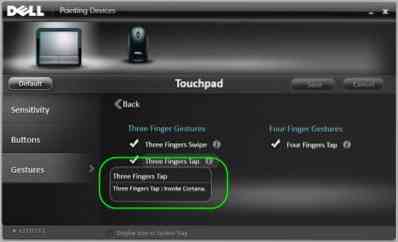
Innstillingene kan således variere litt og avhenge av hvilken bærbar PC eller berøringsplate du bruker.
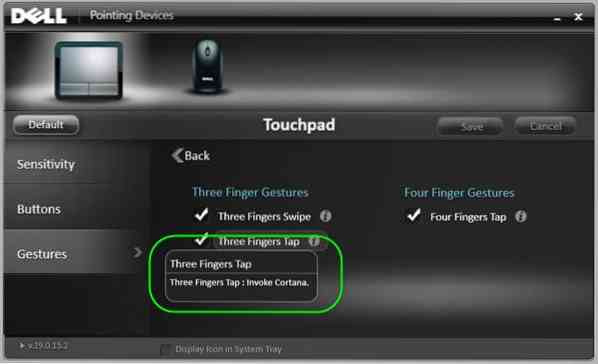
 Phenquestions
Phenquestions


